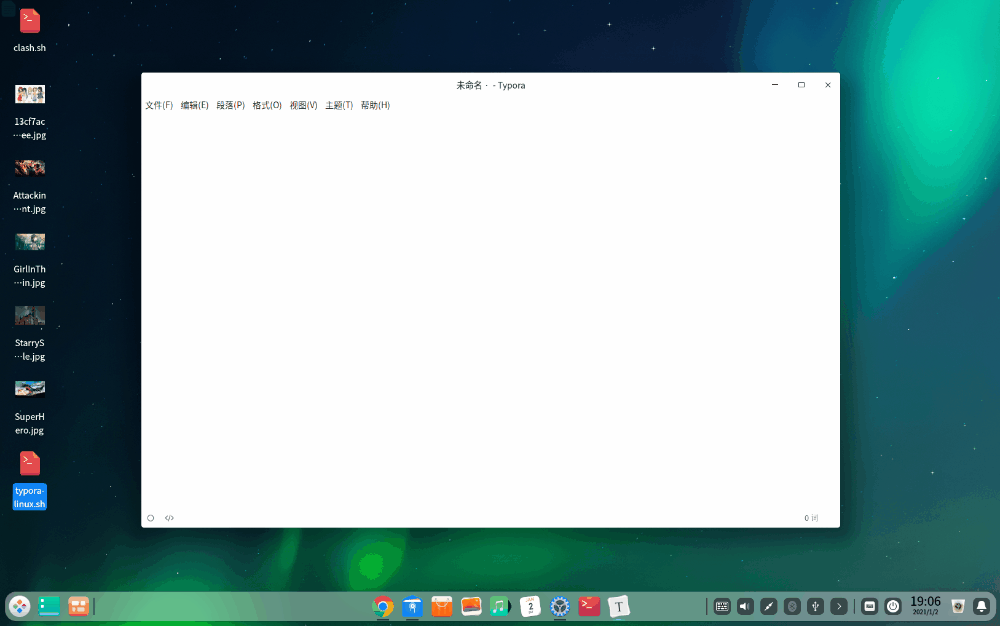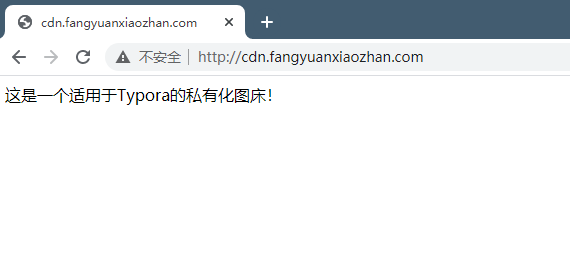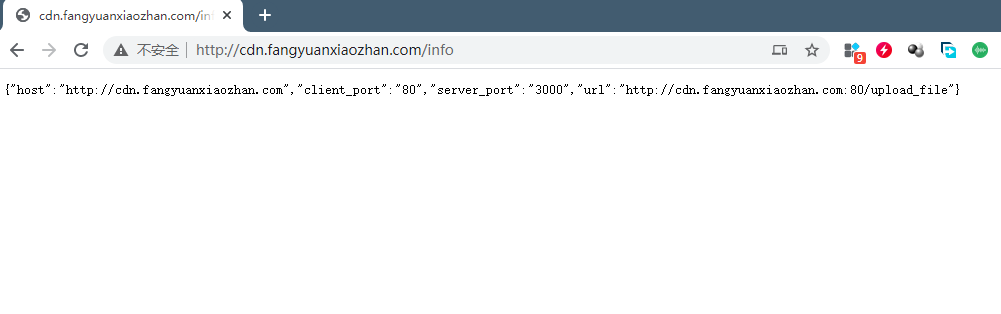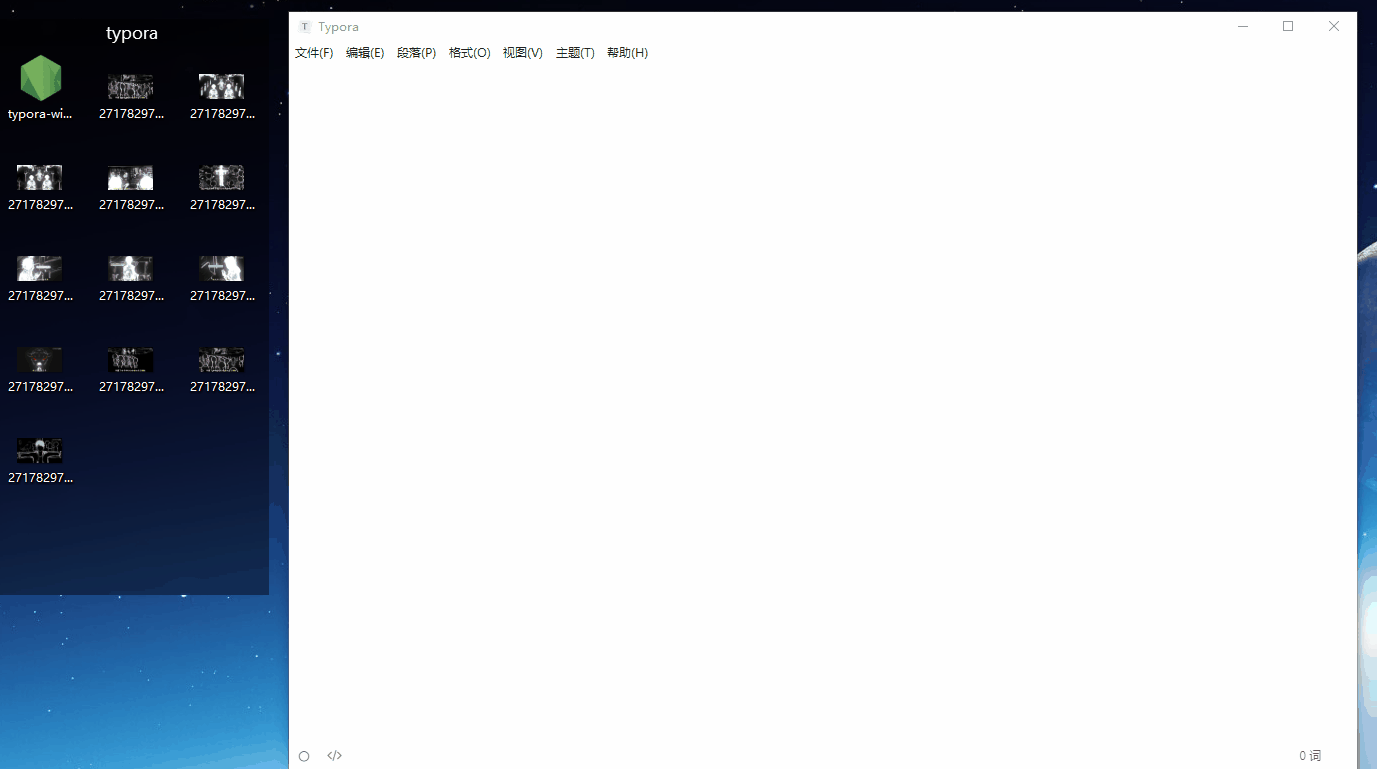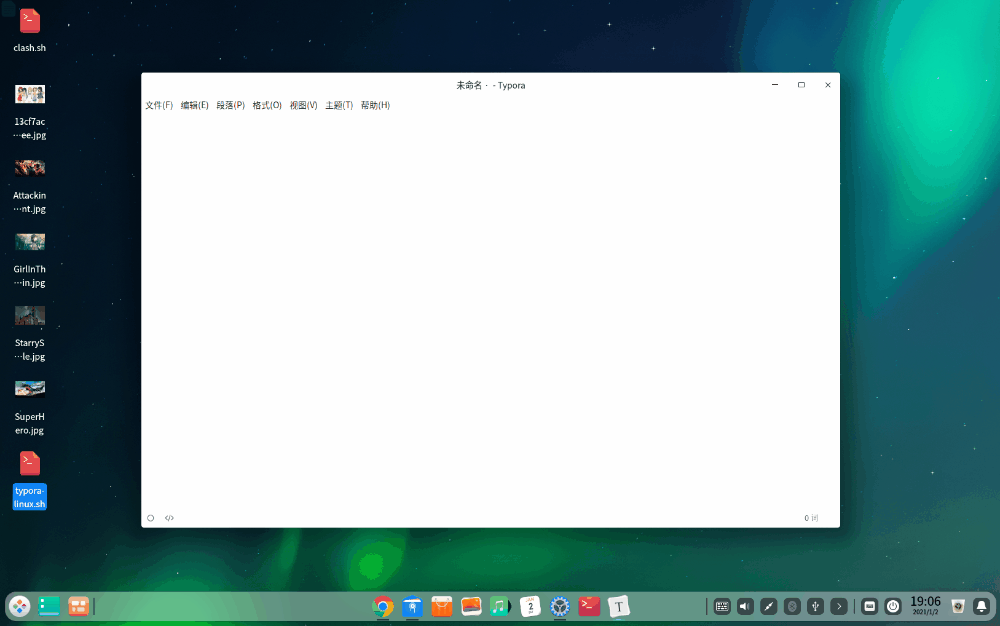EasyTypora
EasyTypora是一个为Typora添加私用化图床的实用小工具,要使用本项目,你需要有自己的一台云服务器~
本项目永久地址: https://github.com/zhaoolee/EasyTypora
通过这个项目你能得到什么?
- 在2021年,配合Typora使用,即使不买图床,也能获得极致的Markdown写作体验。
- 学会手动安装Node.js的任意版本。
- 体验Node.js神库pkg的跨平台编译,你将获得Windows, macOS, Linux三个平台的可执行文件,配合各个平台的Typora一起使用
最终效果
项目特色
- 跨平台!无论你使用macOS, Windows, Linux, 都可以使用本工具
- 开箱即用,部署简单, 本项目不需要复杂的配置项,你可以直接将本项目直接git clone到服务器,npm run build 获取客户端, npm start 开启服务端,然后就可以愉快使用了
- 图床私用化,无需担心被别人白嫖流量,如果你想分享给同伴,可以直接送一个可执行文件的客户端。
- 如果客户端泄露,被人滥用,可以在服务端全自动生成新的可执行文件,旧版本的可执行文件直接作废!
- 可以和Nginx配合使用,不小心Kill掉了图床程序,已上传图片访问不受影响。
如何实现图床私有化加密?(避免白嫖)
用户可进入根目录下的conf.js文件,为secret_conf字段加入随机字符串(随便填一些字符),进行加密。
为secret_conf添加的字符串,会自动构建到到客户端和服务端,完全不需要记
如何实现Typora跨平台私有化图床上传工具?
Typora自定义图床,需要一个可执行文件,而Windows与Linux的shell脚本不可能通用,于是zhaoolee使用Node.js完成了客户端的编写,并使用Node.js神器pkg完成了跨平台打包(macOS, Windows, Linux都支持)
图片如何存放?
用户上传的图片,存储在项目中 server/assets 目录里,如果要迁移到其它服务器,可以跟着项目一起打包运走。
为了避免文件名重复,程序会自动为图片文件重新命名。
为了方便日后确定图片上传时间,命名会自动添加时间戳。
这个图床服务可以单独拆出来,给其它网页用么?
当然可以!你只需满足file,secret_token这两个字段,就可以在网页使用,具体实现方式参考 client/typora.js ,开源代码绝不作假
如果你想省略传secret_token字段,那把conf.js里面的secret_token字段, 改成 secret_token: "",就好了!
如何部署使用?
本程序分两个部分,客户端和服务端,我们先下载程序到服务器,然后在服务器完成服务端配置,然后编译生成带鉴权秘钥的个性化客户端,使用scp将客户端下载到本地后,无需任何配置,插入Typora即可使用!
安装node.js 环境
cd /opt/
wget https://nodejs.org/dist/v14.0.0/node-v14.0.0-linux-x64.tar.xz
tar xvf node-v14.0.0-linux-x64.tar.xz
- 将Node.js添加到系统变量
echo "export NODE_HOME=/opt/node-v14.0.0-linux-x64" >> ~/.bashrc
echo "export PATH=\$NODE_HOME/bin:\$PATH" >> ~/.bashrc
source ~/.bashrc
获取最新版本的小程序
cd /opt/
git clone --depth 1 https://github.com/zhaoolee/EasyTypora.git
cd EasyTypora
# 安装依赖包
npm i
将conf.js里面的内容改为自己的服务器
module.exports = {
// 填写域名或ip(带http或https协议,如 http://cdn.fangyuanxiaozhan.com)
host: "http://cdn.fangyuanxiaozhan.com",
// 填写服务端运行的端口号(填字符串)
server_port: "12800",
// 填写客户端请求的端口号(填字符串)
client_port: "12800",
// secret_token (客户端和服务端会同时添加secret_token鉴权,防止被他人滥用)
secret_token: "8asadelualdldfgaseasdfasdedadf"
}
- 服务端的80端口可能已经被nginx占据,如果我们依然想用80端口作为图床对外的服务端口,我们可以配置一层Nginx转发, 比如把server_port 设置为 12800 ,把client_port设置为80, 然后Nginx加上将12800端口的服务转发到80端口即可!
server {
server_name cdn.fangyuanxiaozhan.com
listen 80;
location / {
proxy_pass http://127.0.0.1:12800;
proxy_set_header Host $host:80;
proxy_set_header X-Real-IP $remote_addr;
proxy_set_header X-Forwarded-For $proxy_add_x_forwarded_for;
}
}
启动服务
npm start
服务启动后,访问对应的域名和端口可以看到提示信息
添加/info路径,可以除secret_token以外的配置信息
关闭服务
npm run stop
构建客户端二进制包
// 同时构建 Linux macOS Windows的二进制包
npm run build
构建完成后,项目的根目录的dist文件夹会出现, 三个构建好的文件
| 文件名 | 适用平台 |
|---|---|
| typora-win.exe | Windows |
| typora-mac.app | macOS |
| typora-linux.sh | linux |
我们可以通过scp文件传输服务,把生成的文件保存到本地,然后在本地验证服务
如何给图片加https?
我通过Nginx加了https, 唯一需要注意的点是,在conf.js中,如果host配置了https, 那客户端的端口client_port需要设置为443
我在前面http的基础上,给nginx配置做一个http的扩充,以下为参考配置(在/etc/nginx/conf.d中新建一个.conf后缀的文件即可)
server {
server_name cdn.fangyuanxiaozhan.com
listen 80;
location / {
proxy_pass http://127.0.0.1:3000;
proxy_set_header Host $host:80;
proxy_set_header X-Real-IP $remote_addr;
proxy_set_header X-Forwarded-For $proxy_add_x_forwarded_for;
}
}
server {
listen 443 ssl; #SSL协议访问端口号为443。此处如未添加ssl,可能会造成Nginx无法启动。
server_name cdn.fangyuanxiaozhan.com; #将localhost修改为您证书绑定的域名,例如:www.example.com。
charset utf-8;
root /usr/share/nginx/fangyuanxiaozhan.com;
index index.php index.html index.htm;
ssl_certificate /etc/nginx/cert/cdn.fangyuanxiaozhan.com/cdn.fangyuanxiaozhan.com.pem; #将domain name.pem替换成您证书的文件名。
ssl_certificate_key /etc/nginx/cert/cdn.fangyuanxiaozhan.com/cdn.fangyuanxiaozhan.com.key; #将domain name.key替换成您证书的密钥文件名。
ssl_session_timeout 5m;
ssl_ciphers ECDHE-RSA-AES128-GCM-SHA256:ECDHE:ECDH:AES:HIGH:!NULL:!aNULL:!MD5:!ADH:!RC4; #使用此加密套件。
ssl_protocols TLSv1 TLSv1.1 TLSv1.2; #使用该协议进行配置。
ssl_prefer_server_ciphers on;
gzip on;
gzip_min_length 1k;
gzip_buffers 4 16k;
#gzip_http_version 1.0;
gzip_comp_level 8;
gzip_types text/plain application/javascript application/x-javascript text/css application/xml text/javascript application/x-httpd-php image/jpeg image/gif image/png;
gzip_vary off;
gzip_disable "MSIE [1-6]\.";
# 如果程序崩溃,只是上传服务受影响,nginx会从静态目录取图片文件
location /assets/ {
alias /opt/EasyTypora/server/assets/;
}
location / {
proxy_pass http://127.0.0.1:3000;
proxy_set_header Host $host:443;
proxy_set_header X-Real-IP $remote_addr;
proxy_set_header X-Forwarded-For $proxy_add_x_forwarded_for;
}
}
加Https后,在Linux发行版Deepin中,使用Typory上传图片到私有图床
未来的工作
-
做一个带鉴权的网页,可以批量传图
-
多写文章,测试这个工具的稳定性(工具用了不到2天写完,多多少少会有bug),修复BUG
-
以本项目为基础,搞一套WordPress发布程序,这套程序像Hexo一样好用,却又能充分利用WordPress生态的优势
相关资源
Typora的Mac,Windows, Linux安装包备份:https://zhaooolee.cowtransfer.com/s/1fb5b95cf46a4f
pkg跨平台打包依赖文件备份(希望你的网络环境很好,用不到这玩意儿): https://zhaooolee.cowtransfer.com/s/05e7feb42c814d